Libreria dei componenti
Nell'articolo panoramica per la creazione di componenti, vengono introdotti i componenti dell'app canvas. Quando crei i componenti all'interno di un'app, puoi anche creare una libreria di componenti che possono essere riutilizzati. Creando una libreria di componenti, i creatori di app condividono e aggiornano facilmente uno o più componenti con altri creatori.
Le librerie dei componenti sono contenitori di definizioni dei componenti che semplificano:
- L'individuazione e la ricerca dei componenti.
- La pubblicazione degli aggiornamenti.
- La notifica ai creatori di app degli aggiornamenti dei componenti disponibili.
Nota
Le librerie dei componenti sono il modo consigliato per riutilizzare i componenti nelle app. Quando si utilizza una libreria di componenti, un'app mantiene le dipendenze sui componenti che utilizza. Il creatore dell'app verrà avvisato quando saranno disponibili gli aggiornamenti per i componenti dipendenti. Pertanto, tutti i nuovi componenti riutilizzabili devono essere creati all'interno delle librerie dei componenti. Una funzionalità Power Apps precedente che consentiva l'importazione di componenti da un'app canvas a un'altra è stata ritirata.
Differenza tra un'app e una libreria di componenti
Una libreria di componenti fornisce un repository centralizzato e gestito di componenti per il riutilizzo.
Il riquadro Inserisci di navigazione a sinistra per impostazione predefinita visualizza a una scheda di componenti se crei una libreria di componenti. Quando crei un'app, questa visualizzazione mostra le schermate anziché i componenti.
Le schermate all'interno di una libreria di componenti sono disponibili solo per il test. Fornisce ai creatori di librerie un modo per testare rapidamente i componenti creati su una schermata reale e anche per convalidare il comportamento di aggiornamento in quanto i componenti vengono migliorati nel tempo. Per utilizzare i componenti dalla libreria dei componenti, è necessario creare un'app che utilizza la libreria dei componenti.
Puoi visualizzare l'anteprima dei componenti della libreria utilizzando le schermate all'interno della libreria con l'opzione di riproduzione. Quando selezioni la scheda dei componenti, l'opzione di riproduzione è disabilitata. La libreria dei componenti non viene visualizzata durante l'utilizzo Power Apps per dispositivi mobili.
Nota
La libreria dei componenti discussa in questo articolo è diversa da Power Apps component framework che consente a sviluppatori e creatori di creare componenti di codice per app basate su modelli e canvas. Per ulteriori informazioni, visita Panoramica di Power Apps component framework.
Utilizzo della libreria dei componenti
Puoi creare una nuova libreria di componenti o modificare una libreria di componenti esistente dalla stessa interfaccia. Vai a Power Apps > seleziona Altro dalla barra di spostamento a sinistra > seleziona Scopri tutto > seleziona Librerie dei componenti dalla sezione Miglioramenti app. Puoi anche aggiungere l'opzione Librerie componenti alla tua interfaccia di Power Apps. Ulteriori informazioni: Esplorazione a sinistra in Power Apps
Creare una libreria di componenti di esempio
I passaggi per creare componenti all'interno di una libreria di componenti sono uguali a quelli della creazione di componenti all'interno di un'app. Creerai una libreria di componenti e poi riutilizzerai i passaggi per la creazione di componenti dell'esempio di panoramica dei componenti. Quindi utilizzerai la libreria dei componenti per fornire i componenti riutilizzabili in una nuova app.
Accedi a Power Apps.
Seleziona Librerie dei componenti nella barra di spostamento a sinistra, quindi seleziona Nuova libreria dei componenti. In alternativa, seleziona Altro dalla barra di spostamento a sinistra > seleziona Scopri tutto > seleziona Librerie dei componenti dalla sezione Miglioramenti app.
Assegna un nome alla libreria dei componenti ad esempio Componenti del menu, ma puoi anche fornire un nome diverso a tua scelta.
Segui i passaggi per creare i componenti dell'esempio di panoramica dei componenti. Non devi aprire Power Apps Studio o creare una nuova app vuota perché hai già creato una nuova libreria dei componenti. Inizia con il passaggio 2.
Dopo aver seguito i passaggi per creare i componenti, segui anche il prossimo set di passaggi per aggiungere i componenti a una schermata e i passaggi per creare la proprietà di output.
Dopo aver completato la creazione e il test dei componenti, salva la libreria dei componenti selezionando il menu File e quindi selezionando Salva.
Hai anche un'opzione per salvare una nota sulla versione. Una nota sulla versione è utile per recuperare le versioni di una libreria dei componenti e per aggiornare i componenti utilizzati nelle app da questa libreria dei componenti.

Suggerimento
Una nota sulla versione è utile durante la revisione delle versioni di una libreria dei componenti e per i creatori di app che utilizzano la libreria dei componenti per rivedere le modifiche e aggiornare le app che utilizzano questi componenti secondo necessità. Vai ad aggiorna una libreria dei componenti per ulteriori dettagli.
È possibile pubblicare una libreria di componenti salvata. Sono disponibili solo gli aggiornamenti della libreria dei componenti pubblicati per le app che utilizzano una libreria dei componenti. Seleziona Pubblica per pubblicare la versione della libreria dei componenti:
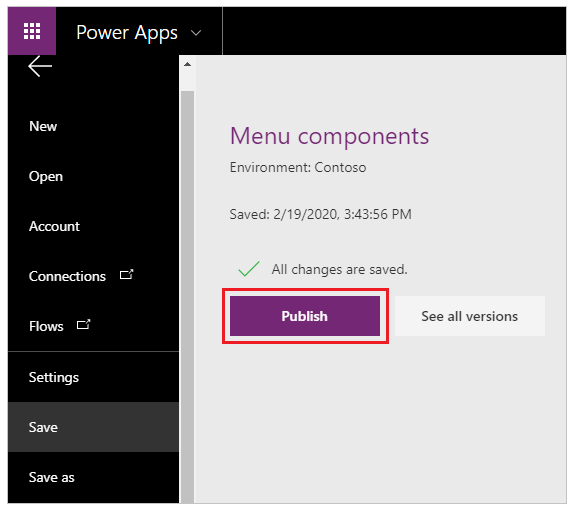
Personalizzazione dei componenti della libreria
Quando crei un componente all'interno di una libreria di componenti, hai la possibilità di consentire la personalizzazione del componente quando viene utilizzato da app che usano i componenti della libreria. Per impostazione predefinita, questa impostazione è attivata. Imposta questa impostazione su disattivata per rimuovere la possibilità di personalizzare il componente durante l'utilizzo in altre app.
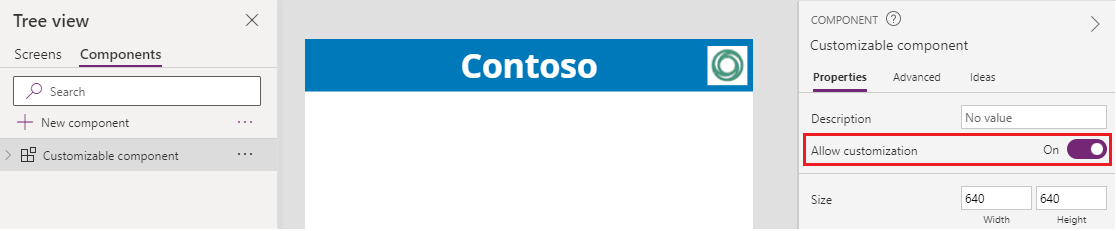
Quando aggiungi un componente che consente la personalizzazione, vedrai un'opzione per modificare questo componente per una personalizzazione aggiuntiva. L'app crea una copia locale ed è possibile apportare modifiche alla copia locale del componente. L'associazione con la libreria dei componenti viene rimossa una volta modificato il componente.
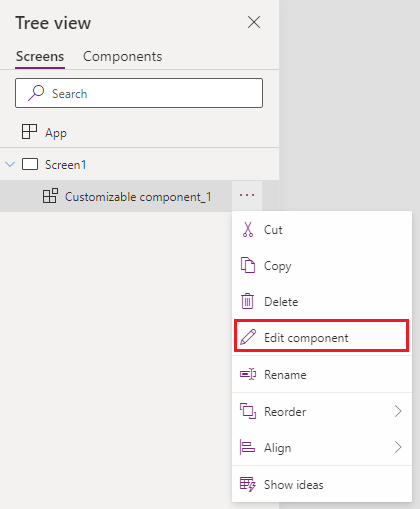
La selezione di Modifica componente richiede di copiare il componente localmente per la personalizzazione.
Tuttavia, quando non consenti la personalizzazione dei componenti, le app di consumo non mostreranno l'opzione per modificare il componente.

In questo caso, l'unico modo per modificare il componente è modificare la libreria dei componenti in cui è memorizzato il componente.
Importare da una libreria di componenti
Dopo aver creato e pubblicato una libreria dei componenti, le app possono utilizzare i componenti di questa libreria importando la libreria. Puoi anche condividere una libreria dei componenti.
Per importare da una libreria di componenti, modifica un'app esistente o crea una nuova app. Dopo l'apertura dell'app canvas in Studio, seleziona Inserisci o il + sulla barra di spostamento a sinistra. Quindi seleziona Ottieni altri componenti per elencare le librerie dei componenti disponibili nell'ambiente corrente:
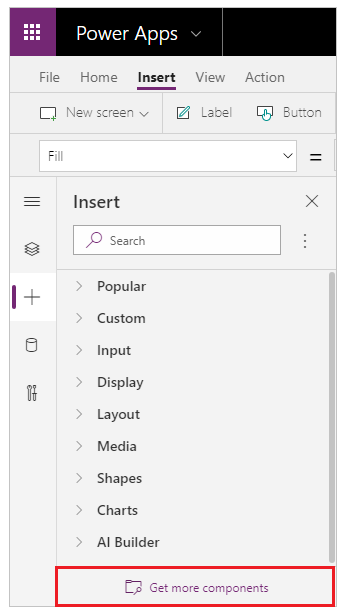
Vedrai l'elenco delle librerie dei componenti disponibili nell'ambiente corrente sul lato destro dello schermo. Seleziona un singolo componente da una libreria dei componenti. In alternativa usa Seleziona tutto per importare tutti i componenti dalla libreria contemporaneamente:
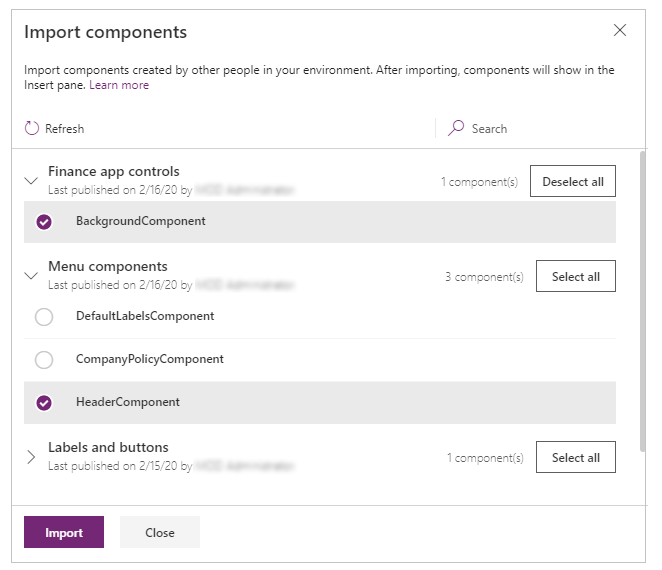
Nota
Se un creatore non vede la libreria dei componenti elencata nella sezione di importazione, assicurati che la libreria dei componenti sia condivisa con il creatore. Per ulteriori dettagli vai ad autorizzazioni della libreria dei componenti.
Tieni presente che puoi selezionare e importare più di un componente e tra librerie di componenti diverse.
I componenti disponibili all'interno dell'app sono elencati sotto la categoria Personalizzato nell'elenco dei componenti nel riquadro Inserisci. I componenti disponibili dalle librerie dei componenti importati sono elencati sotto la categoria Componenti della libreria:
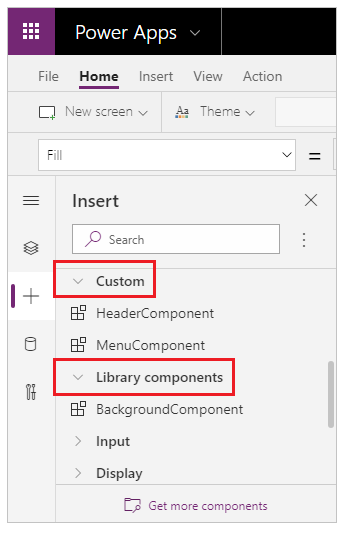
Aggiornare una libreria dei componenti
È possibile modificare una libreria di componenti esistente e salvare eventuali modifiche con altre note sulla versione. Tuttavia, la versione aggiornata della libreria dei componenti deve essere pubblicata per l'utilizzo nelle app esistenti che usano la libreria dei componenti. I passaggi per la libreria dei componenti di esempio precedenti spiegano come pubblicare una libreria dei componenti dopo averla salvata.
Esistono due modi in cui le app che utilizzano i componenti della libreria possono ottenere le ultime modifiche.
Metodo 1: notifica di aggiornamento del componente sulla modifica dell'app
I creatori di altre app vengono informati della disponibilità dei componenti aggiornati. La notifica appare quando i creatori modificano le app canvas in Studio. Possono scegliere di aggiornare i componenti:
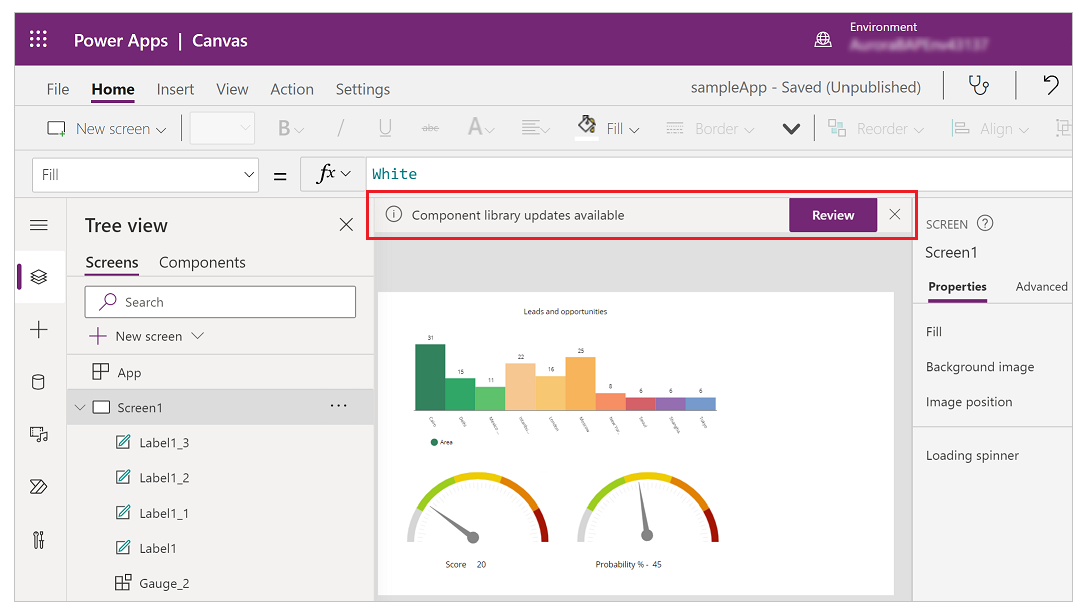
Seleziona Revisione e vedrai l'opzione per aggiornare il componente:
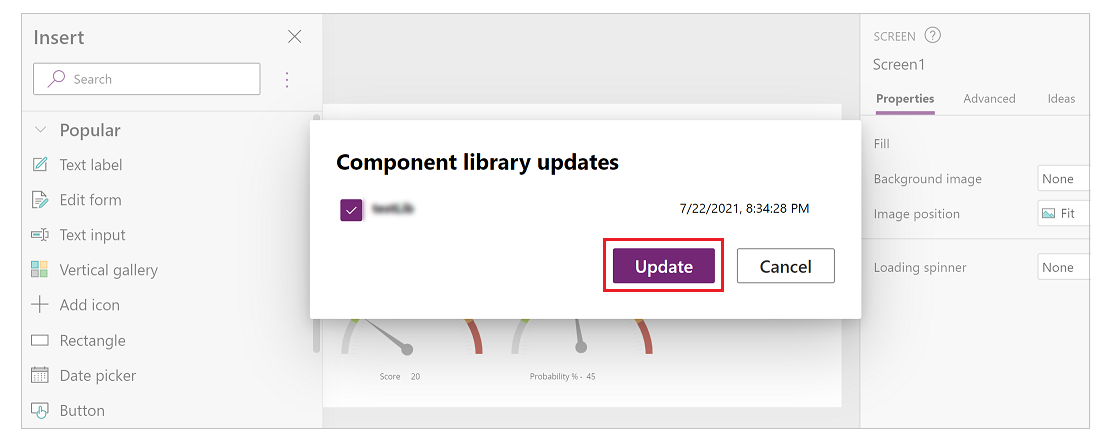
Tieni presente che la nota sulla versione aggiunta durante la pubblicazione della versione della libreria dei componenti viene visualizzata qui.
Seleziona Aggiorna per aggiornare i componenti.
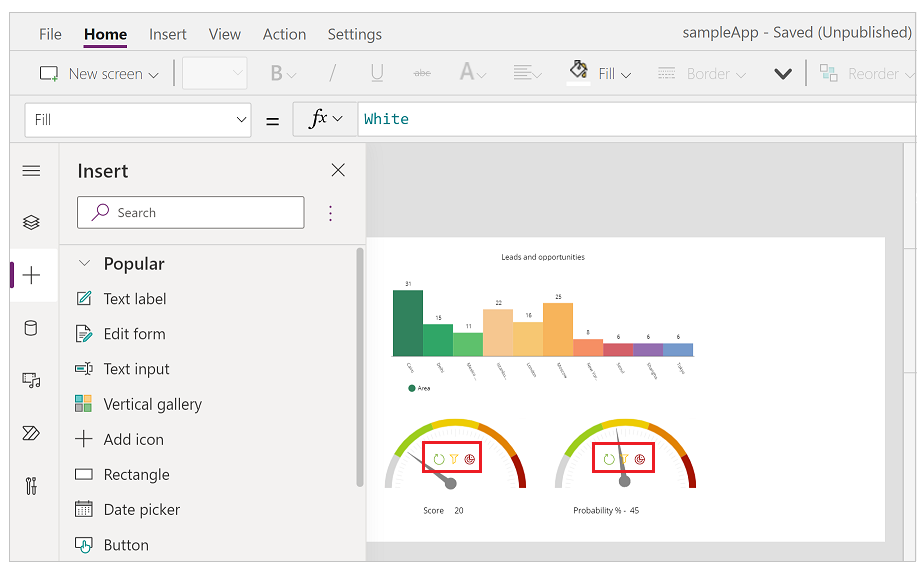
Metodo 2: verifica proattiva degli aggiornamenti
Questo metodo consiste nel verificare l'aggiornamento dell'app in modo proattivo mentre si lavora sull'app in Studio.
Per eseguire questa verifica, seleziona il pannello Inserisci componente sul lato sinistro, quindi seleziona ... (puntini di sospensione) accanto al pulsante di ricerca. Infine, seleziona Verifica presenza di aggiornamenti.
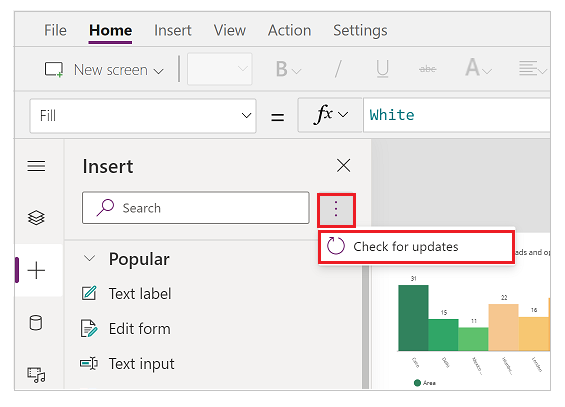
Se vi sono aggiornamenti nei componenti utilizzati della libreria, l'autore riceverà il messaggio per esaminare e ottenere le ultime modifiche. Dopo l'aggiornamento, l'app viene aggiornata con i componenti più recenti.
La seguente animazione mostra il processo per ottenere i componenti più recenti.
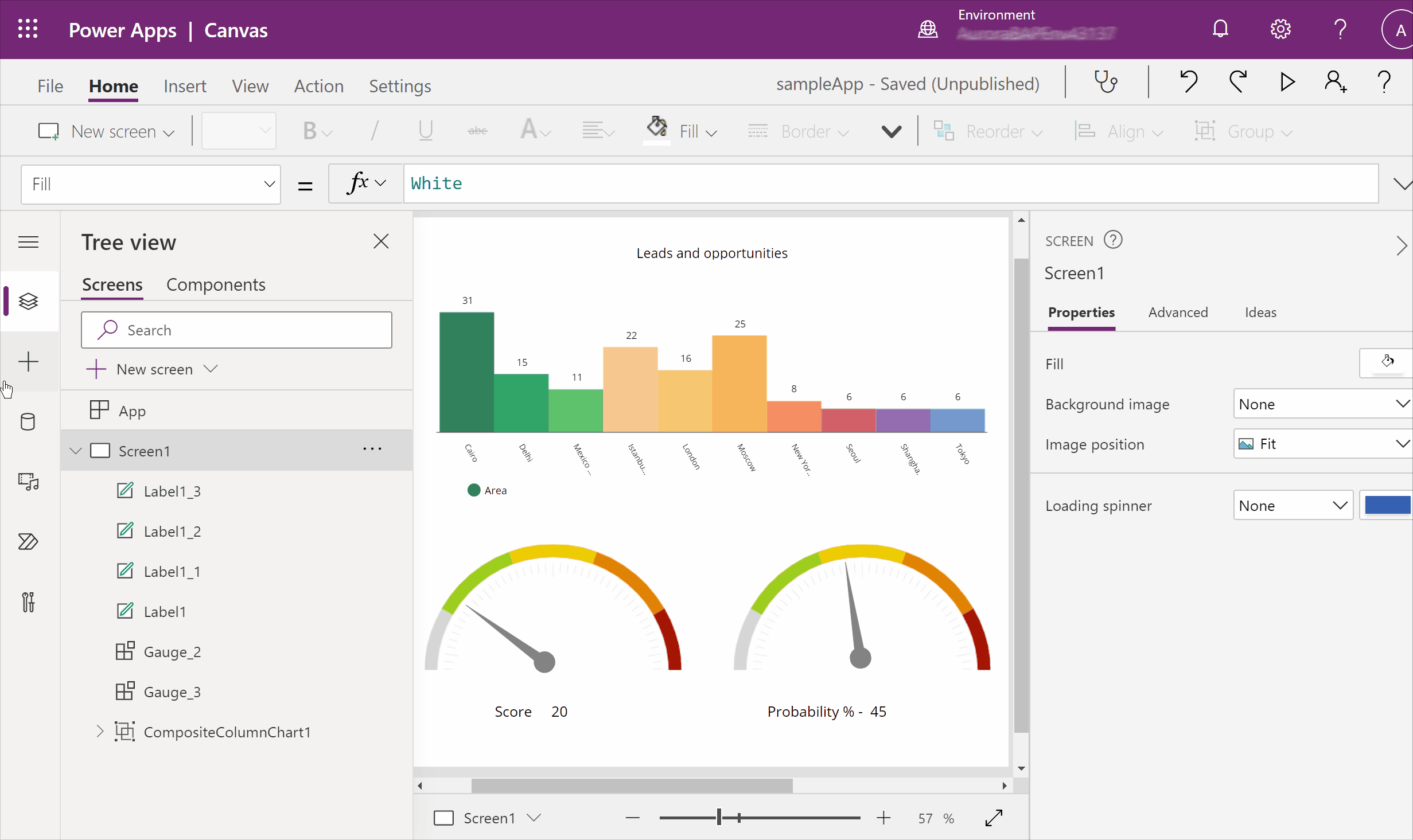
Aggiornamento del componente da una libreria di componenti in un'app di consumo
Se importi un componente da una libreria di componenti, non puoi modificarlo all'interno dell'app che lo utilizza. Se selezioni Modifica componente, vedrai un'opzione per creare una copia del componente all'interno dell'app corrente per consentirti di apportare modifiche:

Se selezioni Crea una copia, il componente viene copiato nell'app locale. La copia locale del componente appare sotto la categoria Personalizzato nel riquadro Inserisci. Questa copia locale del componente non riceverà aggiornamenti se una nuova versione della libreria del componente di origine verrà pubblicata in un secondo momento.
Nota
Le istanze in uso dei componenti della libreria dei componenti non saranno interessate dopo aver creato una copia locale di un componente e rimarranno collegate alla definizione della libreria dei componenti. Solo le istanze dei componenti copiati localmente (dalla categoria Personalizzata) sono considerate componenti dell'app locale.
Eliminazione di una libreria dei componenti
Se un'app canvas fa riferimento a una libreria di componenti, non può essere eliminata. Questo è vero per entrambi gli ambienti Power Platform e non Power Platform. Rimuovi il componente dall'app prima di eliminare la libreria. Puoi trovare informazioni sulle app usando la libreria dei componenti nella visualizzazione delle dipendenze della soluzione o nel messaggio che viene mostrato quando tenti di eliminare la libreria.
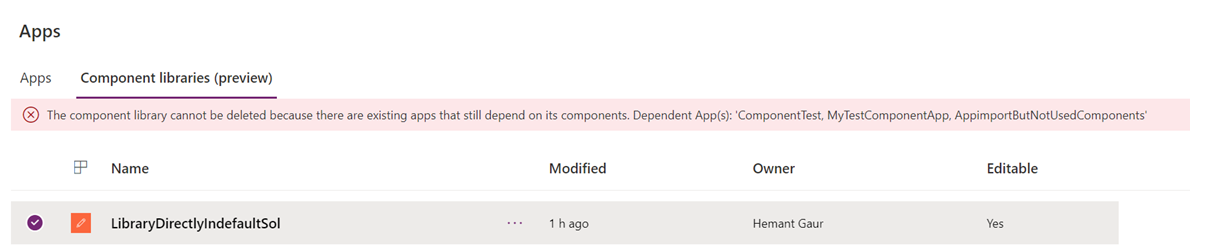
Autorizzazioni della libreria dei componenti
La condivisione di una libreria dei componenti funziona nello stesso modo in cui condividi un'app canvas. Quando condividi una libreria dei componenti, consenti ad altri di riutilizzare la libreria dei componenti. Una volta condivisa, altri possono modificare la libreria dei componenti e importare componenti da questa libreria dei componenti condivisa per creare e modificare le app. Se condivisa come comproprietario, un utente può utilizzare, modificare e condividere una libreria dei componenti ma non eliminare o cambiare il proprietario.
Considerazioni aggiuntive sulla condivisione delle librerie dei componenti con i gruppi di sicurezza:
- Non puoi usare l'interfaccia utente di condivisione quando si condividono librerie di componenti create come parte di una soluzione. Usa il cmdlet Set-PowerAppRoleAssignment con il livello di autorizzazione CanEdit per condividere le librerie dei componenti con il gruppo di sicurezza selezionato.
- Le librerie di componenti create in un ambiente Power Platform senza un database Dataverse condiviso come comproprietario concedono automaticamente l'autorizzazione CanEdit al gruppo di sicurezza selezionato.
Limitazioni note
Le limitazioni note applicabili ai componenti si applicano anche alle librerie dei componenti.
Non è possibile importare componenti da una libreria di componenti salvata localmente. È possibile salvare una libreria di componenti utilizzando File > Salva con nome > Questo computer. Ma se provi a importare tale libreria di componenti salvata, vedrai il seguente messaggio di errore:

Se stai importando un'app e una libreria di componenti in un ambiente per la prima volta, assicurati che l'app utilizzi la versione più recente del componente incluso con la libreria di componenti. In caso contrario, l'app non riceverà gli aggiornamenti dopo l'importazione. L'app riconoscerà e richiederà la versione aggiornata alle successive importazioni della libreria dei componenti nello stesso ambiente.
I componenti del codice non sono supportati all'interno delle librerie dei componenti.
Vedi anche
- Componenti canvas
- Gestione del ciclo di vita delle applicazioni (ALM) della libreria dei componenti
- Mappare i campi di input di un componente
- Aggiungere contenuti multimediali a un componente
- Formule di comportamento per i componenti
- Power Apps component framework
- Aggiungere componenti canvas a una pagina personalizzata in un'app basata su modello
Nota
Puoi indicarci le tue preferenze di lingua per la documentazione? Partecipa a un breve sondaggio. (il sondaggio è in inglese)
Il sondaggio richiederà circa sette minuti. Non viene raccolto alcun dato personale (Informativa sulla privacy).
Commenti e suggerimenti
Presto disponibile: Nel corso del 2024 verranno gradualmente disattivati i problemi di GitHub come meccanismo di feedback per il contenuto e ciò verrà sostituito con un nuovo sistema di feedback. Per altre informazioni, vedere https://aka.ms/ContentUserFeedback.
Invia e visualizza il feedback per